ここにあなたにとって興味深い、迷惑な小さな問題があります。選択したUIとしてPlasmaデスクトップを使用してLinuxマシンを実行するとします。あなたはワイヤレスネットワークに接続します、汗を流さないでください。しかし、再起動すると、システムが再接続されないことがわかります。パスワードは問題ありません。手動で接続を開始すると、すべてが機能します。同様に、マシン(ラップトップ)をスリープから復帰させても、アクセスポイントへの自動再接続はありません。手動で、問題ありません。
最近、MX LinuxMX-21KDEでこの問題を発見しました。これは私が以前に直面したことではなく、それ以外の点では本当に素晴らしいテストセッションでは不必要なハードルであることがわかりました。それで私はシステムメニューを調べ始めました、そして私はすぐにかなり単純で、ほとんど無実で、したがってこの問題に対する腹立たしい修正を見つけました。何が得られるか見てみましょう。
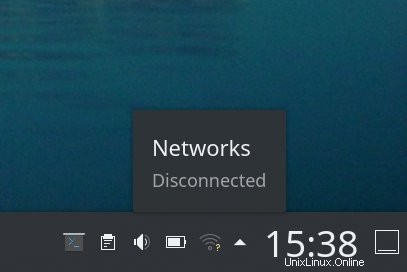
解決策
[システム設定]>[ネットワーク]>[接続]を開くか、システムトレイの[ワイヤレス]アイコンを右クリックして、[設定]メニューを開きます。または、ワイヤレスツールを展開し、右上隅にある[設定]トグルをクリックします。これらのいずれも機能します。
自動接続していないワイヤレスネットワークを選択し、右側のウィンドウで[一般的な構成]タブをクリックします。ここでは、いくつかのチェックボックスがあります。まず、優先的に接続します。これはすでに選択されているはずです。なるがままに。次に、すべてのユーザーがこのネットワークに接続できます。
ほとんどの場合、これは選択されていません。その理由は、ディストリビューションがおそらくKDE Walletを使用していないため、すべてのユーザーのワイヤレスパスワードが暗号化されていない形式で保存されないようにするため([セキュリティ]タブで確認できます)、自分のユーザーのみが接続を許可されますネットワークに。副作用として、既知のアクセスポイントに自動再接続することもできません。
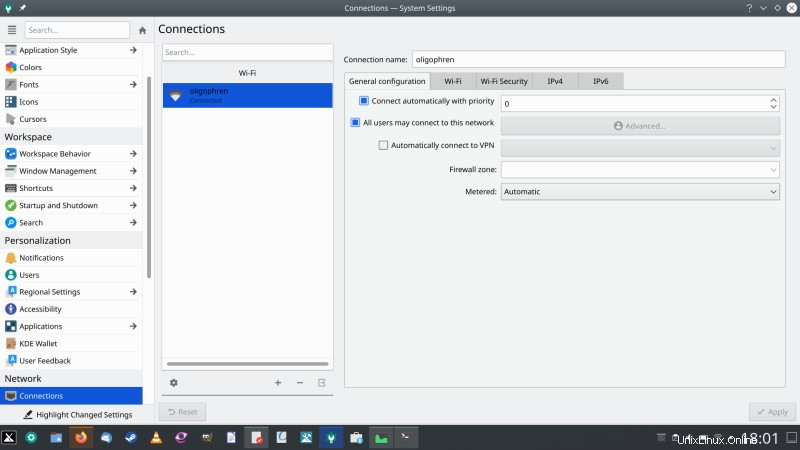
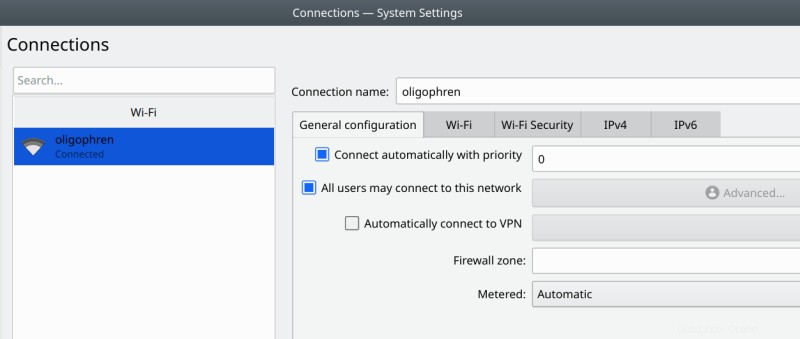
このオプションを選択し、[適用]をクリックします。次回のログイン時(スリープから復帰した後でも再起動した後でも)、ワイヤレスが正しく再接続されているはずです。本質的に、あなたの問題は解決されます。ただし、KDE Walletを有効にして、パスワードを暗号化された形式で保存することもできます。
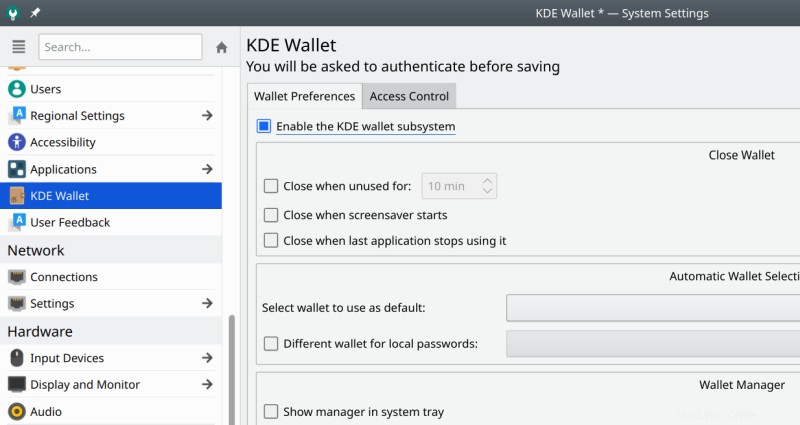
KDE Walletを有効にしたら、ワイヤレスアクセスポイントを削除(忘れて)、新たに接続する必要があります。パスワードが再度必要になります。これで、システムはウォレットを使用するかどうかを尋ねるはずです。はいと言ってください。そうすれば、これからはうまくいくでしょう。
結論
これはかなり短いチュートリアルですが、問題は非常に厄介です。それは小さなことですが、全体的な経験を損なうことになります。もっと広く考えると、Linuxでのクレデンシャル管理は少し奇妙で、それ以来、適切に行われていません。一部のデスクトップ環境では、パスワードウォレットを使用するように求められますが、使用しないものもあります。一部のディストリビューションは、使用するデスクトップに関係なく、表示される場合とされない場合があります。 ChromiumやSkypeなどの特定のアプリを起動すると、ウォレットツールが起動する場合があります。システムがウォレットを使用しないため、ネットワーク共有接続で何度もパスワードが必要になる場合があります。
これはすべて、MXLinuxと上記で概説した再接続の問題を超えています。ただし、影響を受ける場合は、ワイヤレス設定を確認し、すべてのユーザーが接続できるかどうかを確認し、オプションでKDE Walletをアクティブにして、もう少しエレガントで安全なセットアップを実施してください。問題が解決しました。皆さん、今回はこれですべてです。